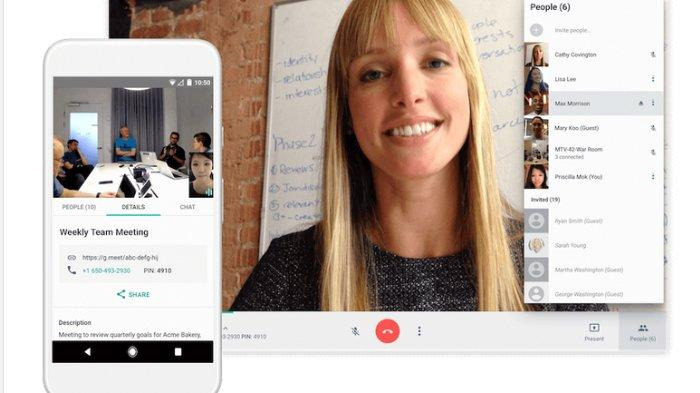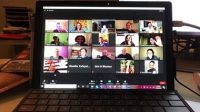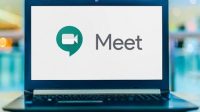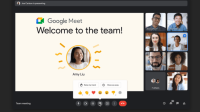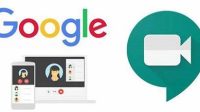Komunikasi dapat lebih mudah, dan lancar dengan adanya ruang virtual. Dimana, setiap orang dapat saling terhubung satu sama lain dengan sangat cepat. Terlebih, tidak ada batasan dalam prinsip penggunaannya. Maksudnya, selama perangkat yang kalian gunakan dapat terhubung dengan jaringan internet, maka video call bisa dilakukan. Begini cara gabung di Google Meet.
Google Meet, sebagai salah satu contoh perpaduan lengkap antara berkomunikasi dengan teks, obrolan tatap muka, serta berbagi layar perangkat untuk melakukan presentasi. Apabila kalian tidak ingin menampilkan diri melalui sambungan video. Kamu tinggal nonaktifkan saja, nanti secara otomatis akan langsung menjadi voice call. Bisa dilakukan secara kelompok atau ber-2.
Daftar Isi
Keunggulan Aplikasi Google Meet
Maraknya sistem pembelajaran secara daring, membuat pengguna dari aplikasi Google Meet ini semakin meningkat. Salah satu keunggulannya, yaitu adanya layanan papan tulis. Fungsi dari white board tersebut, dapat dimanfaatkan ketika presentator kesulitan untuk melakukan penjelasan hanya dengan lisan. Selain itu, tersedia juga fitur rekaman. So, bisa ditonton ulang.
Cara Gabung di Google Meet
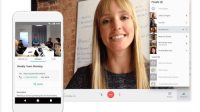
Cara Gabung di Google Meet Lewat HP
Aplikasi hasil garapan dari perusahaan Google, yaitu Google Meet. Termasuk ke dalam salah satu software andalan yang sangat bermanfaat untuk menggabungkan banyak orang. Dimana, sebanyak 100 orang dari seluruh dunia dapat bergabung dan berkomunikasi secara real-time di dalam satu ruang. Persyaratannya juga sangat mudah. Kamu, harus memiliki akun Google.
Cara gabung di Google Meet lewat HP ini, dapat kalian gunakan melalui perangkat Android maupun iPhone. Bahkan, buat kamu yang smartphone-nya menggunakan OS Windows juga bisa bergabung ke dalam meeting G-Meet. Asalkan, device tersebut sudah terhubung dengan jaringan internet dan memiliki account Google. Berikut adalah penjelasan selengkapnya:
- Pasang Aplikasi Google Meet di Perangkat
- Lakukan sign in atau daftar akun sekarang (apabila belum memiliki akun)
- Klik tanda + untuk memulai video baru
- Host meeting di G-Meet, bisa klik “Add Participant”
- Link dapat dibagikan melalui “Nomor HP atau Email Peserta”
- Bagikan tautan melalui aplikasi “Whatsapp”
- Klik “Record” untuk merekam jalannya konferensi
- Pilih “Share Screen” agar peserta dapat melihat layar perangkat kalian
- Aktifkan “Live Chat” supaya audiens bisa berkomunikasi tanpa mengganggu acara
- Tunggu sampai rangkaian konferensi selesai
- Ketuk “Leave Meeting” untuk mengakhiri pertemuan.
Berdasarkan ketentuan yang telah diberlakukan oleh pihak Google. Maka, proses meeting melalui aplikasi Google Meet hanya dapat berlangsung kurang lebih sekitar 60 menit atau 1 jam. Berlaku bagi pengguna akun gratis. Bila kamu tergabung ke dalam sebuah perusahan, dan memiliki akses sebagai pengguna dengan akun berbayar. Maka, durasi mencapai 24 jam.
Cara Gabung di Google Meet Berbayar
Berikut adalah beberapa langkah yang akan kamu temukan untuk melakukan cara gabung di Google Meet versi berbayar. Apabila kalian masiih merasa ragu, bisa pilih uji coba terlebih dahulu. Langsung saja simak penjelasan berikut ini!
- Silahkan kalian kunjungi tautan Google Workspace Essentials
- Klik tombol “Coba Gratis”
- Ketikkan alama surel kantor kalian
- Pilih opsi “Berikutnya”
- Langkah selanjutnya, ikuti instruksi yang muncul di layar HP
Paket dan Fitur Google Meet Berbayar
1. Google Workspace Essentials
Kalian yang tertarik untuk mengaktifkan akun Google berbayar agar dapat menikmati fitur Google Meet secara maksimal. Kategori paket pilihan pertama ini, dapat menjadi solusi yang tepat. Soalnya, biaya per bulannya cukup rendah. Kurang lebih setiap pengguna dikenakan tarif sebesar $8 USD atau Rp 119.768,-. Fitur-fitur yang akan diperoleh, diantaranya:
- Durasi rapat grup ditambah 3 peserta, mencapai 24 jam/hari
- Jumlah rapat yang bisa kalian adakan, tidak terbatas
- Banyaknya peserta rapat, maksimumnya 150 account
- Layanan pengurangan noise atau derau yang super canggih
- Teks dapat tertutup secara otomatis
- Peserta dapat diundang melalui jalur eksternal
- Penyimpanan hasi rekaman rapat di aplikasi Google Drive
- Tersedia dukungan layanan secara online selama 24 jam kepada pelanggan
- Fitur kolaborasi yang dapat menampung hingga 100 GB di Google Drive.
2. Google Workspace Enterprise
Perbedaan kategori Enterprise ini, dibandingkan Essentials yaitu tidak ada tombol untuk uji coba gratis. Ya, pengguna yang ingin mengaktifkannya akan disambungkan langsung dengan bagian penjualan Google. Lalu, apa saja fitur yang akan kalian dapatkan?
- Tidak ada batasan durasi rapat dalam penggunaan Google Meet
- Kapasitas maksimum peserta rapat mencapai 500 akun
- Didukung dengan live streaming domainnya hingga 100.000 audiens
- Adanya dukungan untuk pelanggan, yaitu Google Advisor minimal 1000 slot
- Fitur gabungan penyimpanan pada Google Drive dengan kapasitas tak terhingga
- Tersedia layanan G-Drive bersama.
Cara Bergabung di Google Meet dengan Link
Rapat atau kegiatan seminar yang diadakan melalui aplikasi Google Meet, dapat kalian akses melalui perangkat laptop atau komputer. Support HP juga, tentunya. Oleh sebab itu, metode penyebar luasan tautannya sangat beragam. Selain dengan mengundang melalui Nomor HP peserta ataupun email. Kalian dapat membuat poster dengan keterangan link di bagian tempat.
Cara bergabung di Google Meet dengan link ini, dapat kalian lakukan melalui tautan yang sebelumnya telah disimpan ke dalam Google Kalender. Kamu bisa juga langsung masuk ke rapatnya melalui aplikasi G-Meet tersebut. Berdasarkan penjelasan dari pihak perusahaan di laman support.google.com. Berikut adalah tahapan untuk user yang ingin bergabung meeting:
- Buka browser, lalu klik tautan meet.google.com
- Login atau sinkronisasikan dengan akun Google kalian
- Pilih “Join Meeting”
- Masukkan “Kode Meeting” yang telah kamu dapatkan
- Bisa juga dengan menggunakan link undangan
- Ketuk tombol “Gabung”
- Isi dengan “Kata Sandi” atau “Judul Rapat”
- Pilih tombol “Lanjutkan”, kemudian ketuk opsi “Gabung Sekarang”.
Informasi tambahan, buat kamu yang baru saja menggunakan aplikasi Google Meet. Ada hal unik yang perlu diketahui. Dimana, saat ada audiens atau peserta yang masuk ke dalam ruang meeting saat pertama kali bergabung. Maka, 5 orang tersebut akan diiringi dengan bunyi atau notifikasi yang di-custom oleh Google. Suara lonceng, tidak berlaku untuk peserta setelahnya.
Cara Bagikan Link Google Meet
Google Meet, dapat kalian gunakan sebelum hari-H rapat atau konferensinya berlangsung. Ini, dilakukan untuk mengantisipasi jumlah peserta yang kemungkinan akan bergabung ke dalam ruang virtual tersebut. Buat kalian yang sudah mengetahui cara gabung di Google Meet. Maka, hal berikutnya yang perlu kamu ketahui adalah cara membagikan link undangan rapat.
Berikut adalah tahapan-tahapan untuk pengguna dan penyelenggara rapat melalui cara gabung di Google Meet. Selengkapnya, simak penjelasan di bawah ini!
- Masuk ke akun Gmail kalian masing-masing
- Pilih “Meet”, kemudian ketuk “New Meeting” atau “Rapat Baru”
- Share atau bagikan undangan lewat link maupun email
- Ketuk tombol “Gabung Sekarang”
- Sebelum dimulai, host harus mengatur perizinan mikrofon serta kamera.
Itulah cara gabung di Google Meet pada kesempatan kali ini. Semoga informasi yang telah disampaikan dapat bermanfaat. See you on the next topics. Have a great days, and keep smile. Bye…